Ви едитор је скраћеница од апликације висуал едитор и алат је заснован на командној линији који се користи као задати едитор у скоро свим Линук дистрибуцијама. Сличан је Нотепад-у на Виндовс-у или ТектЕдит-у на мацОС-у.
У овом упутству ћемо вам показати како радити са Ви уређивачем и најважније пречице које ће вам помоћи да ефикасно уредите било коју датотеку. Ви има три главна режима која можете користити, укључујући командни режим, режим бекства и режим уметања о којима ћемо данас разговарати.
1. Командни режим
Командни режим у ви едитору је први режим који ћете добити када отворите ви едитор. У овом режиму се сваки откуцани знак сматра наредбом. Дакле, ви едитор неће приказати нити приказати било коју од тих наредби у прозору. Штавише, све док сте у овом режиму, можете копирати, лепити, кретати се кроз датотеку или чак брисати неке знакове из датотеке. Поред тога, ако користите било који од друга два режима и требате да се вратите у командни режим, све што треба да урадите је само да притиснете тастер [ЕСЦ] са тастатуре.
Да бисте отворили датотеку у ви едитору, покрените Терминал и унесите следећу команду:
ви име датотеке
Назив датотеке може бити нова датотека која ће бити креирана или већ постојећа датотека.

Ако сте креирали нову датотеку која већ не излази, требало би да добијете нешто попут доленаведене слике екрана:
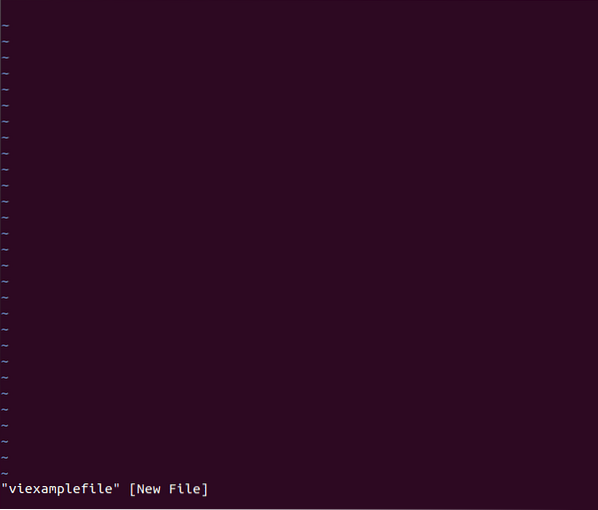
Можете да користите следеће пречице:
- дд се користи за брисање линије из датотеке
- дв се користи за брисање речи из датотеке
- к се користи за уклањање карактера из датотеке
- Г се користи за прелазак на крај датотеке
- Курсори се користе за кретање и кретање унутар датотеке
2. Режим бекства
Да бисте могли да користите овај режим, прво морате бити у командном режиму, а затим притисните знак „:“ у двотачки. Типично, током овог режима можете написати било коју наредбу поред знака двотачке. Коса црта унапред може се користити уместо знака двотачке, а то је у случају да треба да претражите текст у датотеци.
Следеће команде се могу користити током режима бекства:
- : вк, користи се за спремање и излазак из датотеке. Имајте на уму да наредба не разликује велика и мала слова и она се појављује на дну екрана, као што можете видети на доњем снимку екрана.
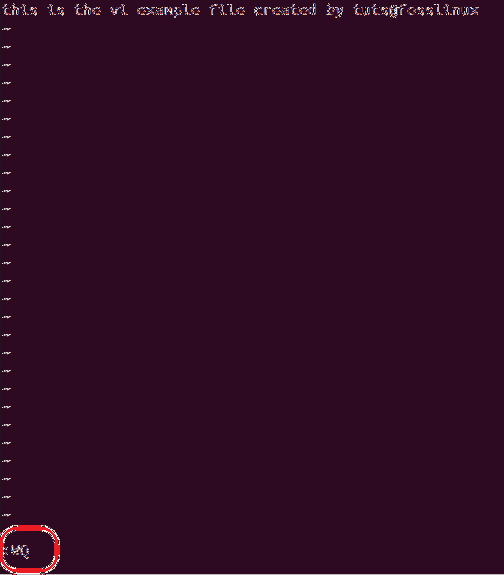
- : к! користи се за напуштање датотеке без чувања.
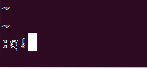
- : к се користи за напуштање датотеке.
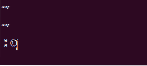
- : в се користи за спремање датотеке без напуштања.
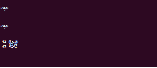
- / стринг се користи за тражење низа у датотеци.
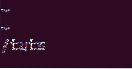
Можете притиснути ентер, а затим ће курсор означити низ који тражите ако је пронађен као на слици испод:
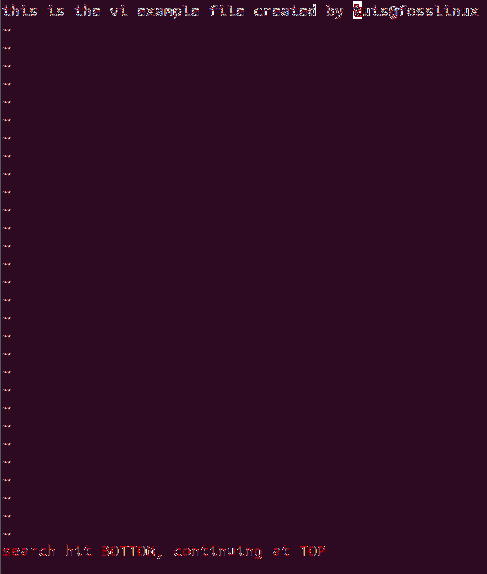
3. Режим уметања
У режиму уметања, сваки притисак на тастатуру ће се третирати као текст, а ви едитор ће га прегледати на екрану онако како га је корисник унео са тастатуре. Ово је режим у којем ћете моћи започети унос и унос текста у датотеку.
Током режима уметања можете да користите следеће пречице:
- [ЕСЦ] + и, користи се за уметање текста
- [ЕСЦ] + а, користи се за додавање текста
- [ЕСЦ] + А се користи за додавање текста на крај реда
- [ЕСЦ] + р, користи се за замену знака у датотеци
Закључак
То је све о Ви едитору и његовој употреби у Линуку. Надамо се да вам је овај водич помогао да се припремите за уређивање датотека помоћу ви уређивача и ефикасно користите његове пречице.
 Phenquestions
Phenquestions



